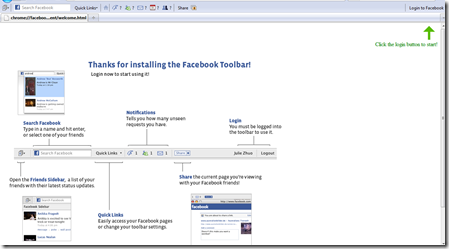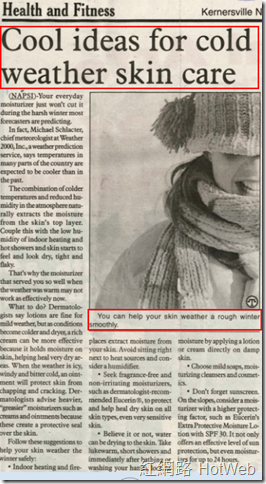每次寫部落格的文章都很頭痛一件事,就是要如何用強而有力的方式,把自己的教學文章呈現給讀者。 我個人是覺得圖文並茂是大家都能接受的方式,但因爲我多數採用步驟教學來寫文章,經常手動擷取圖片對我來説是一件超級麻煩的苦差。
現在我終于找到一個神奇寶貝軟體來解決我的問題了。 沒錯,就是它。
AutoScreenShot
AutoScreenShot是一款可以自動連續擷取圖片的免費軟體,用戶可以設定時間距離擷取圖片。 它也能作爲一個熒幕監控器,在背景進行監察工作。
有了AutoScreenShot,我就可以依靠電腦的自動擷圖功能了。
自動擷圖的設置説明(2個步驟就能搞定,超簡單):
Step 1: 打開AutoScreenShot的主介面,我們先設定電腦要隔多少秒擷取一張圖片及保留多少張的圖片。

Step 2: 接著我們得設定儲存圖片的路徑,然後按[OK]即可。

其它説明:
用戶能選擇自動刪除檔案大小幾乎相同的圖片,因爲一般只有兩張完全相同或幾乎相同的圖片才會擁有相同的大小,這樣便能減少圖片重覆的機會。

AutoScreenShot提供三種語言版本,既英文,法文和意大利文。(希望以後能有中文版本)。

|
軟體小檔案
|
|
|
軟體名稱:
|
AutoScreenShot
|
|
軟體版本:
|
1.0.5.1
|
|
軟體語言:
|
多國語言
|
|
軟體性質:
|
免費軟體
|
|
檔案大小:
|
2 MB
|
|
系統支援:
|
WindowsXP/Vista
|
|
官方網站:
|
按這裡
|
|
軟體下載:
|
下載
|
werner高泉志 發表在 痞客邦 留言(0) 人氣()
相信大家看到這個標題都很奇怪吧,什麽叫做[硬是要縮]呢?
Tinyurl,ppt.cc和goo.gl你都聼過嗎?它們可都是目前著名的縮短網址網路服務。目前縮短網址或轉換網址的免費服務在網路上可是非常多。但你知道爲什麽要把原本的網址縮短成短網址嗎? 道理很簡單,當你在一些bbs論壇,msn,facebook,twitter或是plurk分享貼文的時候,長長的網址會造成別人不好閲讀,所以我們都會把網址縮短然後再分享貼文。
那麽這個名為[硬是要縮Beta]是什麽東東呢?
它就是目前台灣的一個新興縮短網址的網路服務。 它的特別之處在於除了自家的4fun.tw短網址外,還整合了三大短網址既Tinyurl,ppt.cc和goo.gl。這讓用戶能在同一個網站内,自訂選擇四個不同的短網址。
小檔案:
|
網路服務名稱:
|
硬是要縮Beta
|
|
網路服務性質:
|
縮短網址
|
|
網路服務網址:
|
按這裡
|
如何使用?

Step 1: 前往[硬是要縮Beta]的首頁,到[自訂選項]的頁面選擇其中一種短網址。 若你選擇不使用,那麽就是4fun.tw短網址。


Step 2: 前往[短網址]的頁面,把網址貼上,再按下[給我<< –XX!],短網址就會出現。

Step 3:前往[安全設定]的頁面則能加上[保存期限]和[安全密碼]。很可惜,這個功能只對4fun.tw有效,其他的短網址都不支援。
werner高泉志 發表在 痞客邦 留言(0) 人氣()
Youtube不僅是視頻網站的始祖,也擁有成千上萬的用戶群。然而許多人不僅在線上收看Youtub視頻,同時也希望把Youtube視頻下載收藏。現在我就為大家介紹這個專業的Youtube視頻下載器 – [YouChoob]
[YouChoob]是一款免費軟體,它讓用戶能輕輕松松地就能擷取Youtube的視頻。[YouChoob]也支援批量視頻下載。
我們先來看看它的參數設定。

在[Startup]的頁面,你可以啓動[clipboard]功能,當你複製一個Youtube視頻的連結時,該連結就會出現在[clipboard],YouChoob就會自動下載這個連結的視頻。在下載進行時,如果用戶想取消下載,按下[shift]鍵就會立即停止。

在[Download]的頁面,選擇不再提示視頻品質的選項,能加速下載,因爲YouChoob將直接下載用戶在線時官款視頻的那個品質。
如何使用?
[YouChoob]的介面十分精簡,使用也超級簡單。
Step 1: 前往Youtube網站,複製你想下載的視頻的連結,之後按下[Paste The Youtube URL From Clipboard]的按鈕即可。


Step2: 若想要批量下載,按下[Batch download multiple video]的按鈕,然後前往Youtube網站複製想要下載的視頻連結即可。


|
軟體小檔案
|
|
|
軟體名稱:
|
YouChoob
|
|
軟體版本:
|
1.16
|
|
軟體語言:
|
英文
|
|
軟體性質:
|
免費軟體
|
|
檔案大小:
|
204KB
|
|
系統支援:
|
WindowsXP/Vista
|
|
官方網站:
|
按這裡
|
|
軟體下載:
|
下載
|
werner高泉志 發表在 痞客邦 留言(1) 人氣()
一直都覺得Windows内建的[Recycle Bin]太遜了,有沒有辦法自己打造一個更強化的[Recycle Bin]呢?
筆者的答案是[絕對有],我們只要利用這個免費軟體[RecycleBinEx]就能辦到了!
上一篇我已經介紹了兩個[RecycleBinEx]強化現有的Windows的RecycleBin的技巧,接下來我會為大家介紹多一些[RecycleBinEx]的強化功能。
[RecycleBinEx]也可以輕易的合併到Recycle Bin的context menu。所以你不用打開[RecycleBinEx],只要對著Recycle Bin按滑鼠右鍵,就能夠清理Recycle Bin的刪除項目了。

[RecycleBinEx]支援命令模式(Command Line Mode),你也可以編寫自己的腳本(script)如[remove the items 15 days ago from recycle bin],然後運行程式,它就會自動完成工作。
Windows7的用戶都會遇到一個問題,就是RecycleBin並不能[釘]在工作列TaskBar上,使用[RecycleBinEx]就能彌補Win7的不足。
|
軟體小檔案
|
|
|
軟體名稱:
|
RecycleBinEx
|
|
軟體版本:
|
1.0.5.530
|
|
軟體語言:
|
英文
|
|
軟體性質:
|
免費軟體
|
|
檔案大小:
|
1213KB
|
|
系統支援:
|
Windows 98, Windows ME, Windows 2000, Windows XP, Windows 2003, Windows Vista, Windows 2008 and Windows 7
|
|
官方網站:
|
按這裡
|
|
軟體下載:
|
下載
|
werner高泉志 發表在 痞客邦 留言(0) 人氣()
一直都覺得Windows内建的[Recycle Bin]太遜了,有沒有辦法自己打造一個更強化的[Recycle Bin]呢?
筆者的答案是[絕對有],我們只要利用這個免費軟體[RecycleBinEx]就能辦到了!
[RecycleBinEx]可稱得上是最Powerful的[Recycle Bin管理程式]。它能延伸和加強現有的Windows的Recycle Bin的功能。有了[RecycleBinEx],你可以排列在[Recycle Bin]的所有刪除項目,並根據它們的刪除時間和檔案大小來組合這些項目。你也能一鍵選擇和刪除一天前,兩天前,7天前或一個月前的所有刪除項目,至是一鍵刪除整個Cdisk的刪除項目。 (*刪除項目指的是在Recycle Bin的項目)。

[RecycleBinEx]也有一個獨一無二的功能,那就是它能在不同的Windows作業系統下管理所有WIndows的Recycle Bins。意思是說,假如你在同一個Hard DIsk安裝了WindowsXP和Windows7.常理來説,你登入WindowsXP時,系統默認的[Recycle Bin]也是在XP,你無法清理WIndows7的Recycle Bin。但你用了[RecycleBinEx],就可以在XP清理WIndows7的Recycle Bin的刪除項目。縂而言之,你可以在一個Windows作業系統管理所有Windows系統的RecycleBin的所有刪除項目。
|
軟體小檔案
|
|
|
軟體名稱:
|
RecycleBinEx
|
|
軟體版本:
|
1.0.5.530
|
|
軟體語言:
|
英文
|
|
軟體性質:
|
免費軟體
|
|
檔案大小:
|
1213KB
|
|
系統支援:
|
Windows 98, Windows ME, Windows 2000, Windows XP, Windows 2003, Windows Vista, Windows 2008 and Windows 7
|
|
官方網站:
|
按這裡
|
|
軟體下載:
|
下載
|
werner高泉志 發表在 痞客邦 留言(0) 人氣()
每次玩Facebook臉書都碰到一個問題,就是一邊上網瀏覽其它網站時,還必須要一直保持Facebook的聯系,真的好麻煩,有沒有辦法能即時看到朋友塗鴉墻的訊息而不用一直到Facebook網頁檢查?
其實是有一個很好的IE/Firefox插件,它就是[Facebook Toolbar]。 它除了能即時看到朋友塗鴉牆的留言外,還能讓你即時把你的消息或喜歡的網站分享到Facebook,甚至是即時上傳你的靚相。
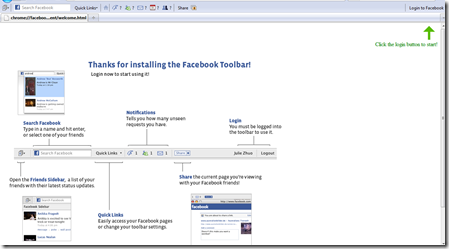
Facebook Toolbar的完整説明
werner高泉志 發表在 痞客邦 留言(0) 人氣()
Google在今年5月的I/O大會上提出了Google TV的計劃,與此同時,Youtube也發佈了[Youtube Leanback]。所以[Youtube Leanback]都被衆人認爲是爲了GoogleTV暖身所推出的新服務。
只要輸入這個Url即可馬上試用: http://www.youtube.com/leanback
[Youtube Leanback]要變現的就是希望網友在看youtube視頻時,就如同躺在家裡的客廳沙發看電視一樣。因此,[Youtube Leanback]只需要鍵盤的方向鍵和Enter控制就能操作了。[Youtube Leanback]也會把Youtube視頻維持在一個大熒幕裡面播放。

按一次[↓]鍵,就能呼叫出播放功能。接著利用方向鍵進行有關操作如快進,暫停,下一個視頻等。

連續按兩次[↓]就能呼叫出播放清單。接著再按多一次[↓],還能選擇不同頻道的視頻,如Spotlight,Auto&Vehicles,Comedy等等。

按[↑]則可搜索視頻。當你搜索視頻時,你也同時創建了自己的頻道,所有相關的視頻將出現在你的頻道内。


[Youtube Leanback]也支援中文輸入,所以我們也能看中文MV或偶像劇。

werner高泉志 發表在 痞客邦 留言(0) 人氣()
很多人都會很好奇,什麽叫做OCR?
OCR,全名為Optical Character Recognition,中文名為光學認字技術。它可以把文章圖片内的文字直接掃描出來,減少人手輸入的麻煩。
最近Google Docs就傳來佳音了,因爲Google Docs加入了OCR認字功能,只要用戶上傳含有文字的圖片檔,Google就會自動掃描出文字來。特別要注意哦,OCR認字功能只能辨認出含有英文字母的文字而已!
如何利用?

Step 1: 首先準備一份英文報紙,並掃描進電腦進行測試。

Step 2: 前往Google Docs選擇[Upload Files],並勾選下方的[Convert text from PDF or image files to Google Docs documents]。

Step 3: 上傳之後就回到Google DOcs列表查看文件結果。
測試結果
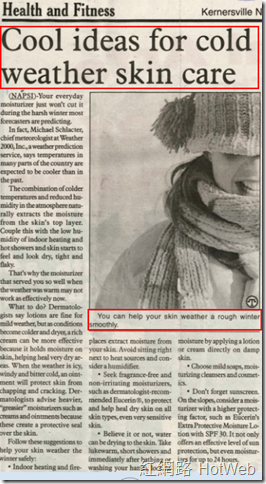

只有標題和較大的文字是準礭地掃描出來罷了,圖片檔裡細小的文字並無法掃描出來。


因此我將細小的文字的地方剪裁了出來並放大再上傳,結果依舊無法掃描出那些文字,圖片下方的文字甚至還出錯。最後,我認爲Google DOcs的OCR功能並不實用。
werner高泉志 發表在 痞客邦 留言(2) 人氣()
werner高泉志 發表在 痞客邦 留言(13) 人氣()
之前,我已經跟大家介紹過兩種方法了。 請查看以下兩篇文章
接下來要介紹的這個網路直播網站,可說是喜愛體育直播節目愛好者的秘密武器,不管是世界盃,或是其它的NBA,網球,英超等都能在這裡看到。
它就是球皇直播網站了。
|
網站名稱:
|
球皇直播
|
|
網站性質:
|
體育直播節目網站
|
|
網站官網:
|
按這裡
|
|
ZQNow插件下載網址:
|
按這裡
|

Step1: 首先來到網站的首頁,就能看到每天直播的體育節目,每個節目也提供了各種觀看方法。簡單來説,該網站已經為每天的直播節目搜羅好各種觀看軟體或網路直播的方法。

Step 2: 如果你是想看世界盃的話,只需要在項目選擇切換到[世界盃]即可。

Step 3: 目前球皇只支援IE瀏覽器,觀看直播還必需下載ZQNow插件,才能順利觀看。
後記:
我試用之後發現這個網站目前只支援IE瀏覽器,Chrome和FireFox瀏覽器必需使用IE Tab插件才能順利觀看直播節目。
werner高泉志 發表在 痞客邦 留言(0) 人氣()